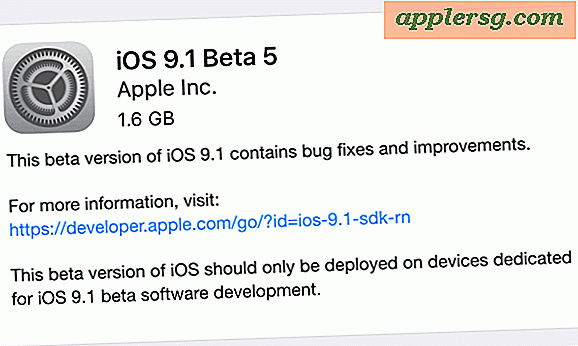Hoe iTunes stoppen met het shuffelen van muziek op Mac en Windows

iTunes voor Mac en Windows heeft een functie waarmee muziek tussen nummers in een bibliotheek kan worden geschud en soms lijkt iTunes automatisch nummers in een muziekbibliotheek te shufflen, ongeacht of de gebruiker van plan was de functie in te schakelen of niet. Vaak is dit omdat een gebruiker ervoor heeft gekozen om de shuffle-optie opzettelijk in te schakelen, maar vergeten is, maar soms schudt mijn persoon per ongeluk of per abuis. Bovendien melden sommige iTunes-gebruikers af en toe dat hun muziek schijnbaar willekeurig zal worden geschud en willekeurig tussen nummers zal worden overgeslagen.
Als u het afspelen van muziek in iTunes in Mac OS of Windows wilt uitschakelen, kunt u dit eenvoudig op verschillende manieren doen.
Eén benadering is om te zoeken naar de kleine schuifknop die de functie in- en uitschakelt, deze ziet er hetzelfde uit in iTunes op een computer als in iOS. Een andere benadering is om de shuffle-functie uit te schakelen via menu-opties.
Hoe iTunes uitschakelen Muziek op Mac of Windows schuiven
Het willekeurig instellen van shufflen via de menu-items van iTunes is eenvoudig:
- Open iTunes als je dat nog niet hebt gedaan en begin met het afspelen van muziek of nummers uit een bibliotheek
- Trek het menu "Besturingselementen" naar beneden en ga naar het submenu "Shuffle"
- Selecteer "UIT" zodat het vinkje naast het label Uit staat om schuifelen uit te schakelen

Dit zou het shuffelen van muziek in iTunes op Mac OS of Windows volledig moeten uitschakelen.
Merk op dat als je het willekeurig afspelen op UIT zet en de muziek blijft shufflen, je waarschijnlijk Willekeurig wilt inschakelen, muziek wilt afspelen en dan Will Shuffle weer UIT wilt zetten, en dat zou het moeten oplossen. Het is waarschijnlijk afhankelijk van de iTunes-versie, maar sommige gebruikers hebben gemeld dat het lijkt of shuffle zichzelf inschakelt of hardnekkig persistent is, zelfs als deze wordt uitgeschakeld. Natuurlijk, gebruikersfouten of misverstanden over hoe shuffle werkt, is ook een mogelijke verklaring, vooral voor degenen die niet bekend zijn met het shuffle-knoppictogram dat bestaat in iTunes, en is vrij gemakkelijk om ongewild in te schakelen. Dat is een andere manier om het schuifelen in en uit te schakelen, wat we hierna zullen zien.
Schuifelen van muziek en nummers op Mac of Windows uitschakelen via Shuffle Toggle
Een andere manier om het shuffelen van iTunes-muziek uit te schakelen, is om de knop te wisselen. De shuffle-knop in iTunes ziet er hetzelfde uit als op iPhone en iPad, dus als je bekend bent met het afspelen van muziek in iOS 11 en iOS 10, of shuffelen in iOS uitschakelt, weet je waarschijnlijk welke knop je moet zoeken.
- Open iTunes en begin zoals gewoonlijk met het afspelen van nummers
- Kijk naar het kleine iTunes-trackinformatie-display bovenaan de app dat de artiest, de naam van het nummer en de lengte van de song toont, zoek dan de kleine shuffle-knop op en klik erop zodat deze niet gemarkeerd is

De schuifknop lijkt op twee elkaar kruisende pijlen.
Als shuffle is ingeschakeld, ziet het eruit alsof het boven en onder is, met een donker accent rond de knop:

Als shuffle is uitgeschakeld, ziet het eruit als twee elkaar kruisende pijlen zonder een rand of markering erop:

Sommige mensen schakelen Shuffle mogelijk uit in iTunes omdat ze een tracklijst willen afspelen zoals deze wordt weergegeven in de iTunes-bibliotheek, of omdat ze op één bepaald album willen blijven. Als je om de laatste reden shuffle uitschakelt, betekent een andere handige tip om in iTunes te shuffelen, liedjes bij elkaar te voegen als een compilatie in iTunes, zodat ze samen kunnen shufflen, wat prima geschikt is om in albums te shuffelen of binnen artiesten met brede bibliotheken.
Dit lijkt misschien een eenvoudige of voor de hand liggende truc, maar veel gebruikers weten niet hoe schuifelen werkt of zijn zich er mogelijk niet van bewust dat ze het per ongeluk hebben ingeschakeld, meestal door op de kleine pijl-shuffle-knop te klikken.
Natuurlijk is het inschakelen van shuffelen net zo eenvoudig als het selecteren van de optie "AAN" in het Shuffle-menu of door op de willekeurige knop te klikken en deze gemarkeerd te laten. Gebruik de instelling zoals u wilt en terwijl u geniet van uw muziekbibliotheek.